Разрешаване на грешка с код 495 в Google Play Магазин
Един често срещан проблем с използването на магазина за приложения Google Play е "Грешка 495". В повечето случаи това се дължи на претоварения кеш памет на паметта на услугите на Google, но също така и на катастрофата в приложението.
съдържание
Отстраняване на грешка 495 в Google Play Магазин
За да разрешите "Грешки 495", е необходимо да изпълните няколко действия, които ще бъдат описани по-долу. Изберете подходящото действие за вас и проблемът изчезва.
Метод 1: Изчистете кеш паметта и нулирайте приложението Google Play Магазин
Кеш - това са запазените файлове от страниците на Marketplace, които в бъдеще осигуряват бързо изтегляне на приложението. Поради прекаленото препълване на паметта с тези данни, понякога може да получите грешки при работа с Google Play.
За да освободите устройството си от системни отломки, следвайте стъпките по-долу.
- Отворете "Настройките" на притурката си и отворете раздела "Приложения" .
- В предоставения списък намерете приложението Google Play Магазин и отидете на настройките му.
- Ако имате устройство с операционна система Android 6.0 и по-нова версия, отворете елемента "Памет" , след това първо кликнете върху бутона "Изчистване на кеша" , за да изтриете натрупания боклук, а след това - "Нулиране", за да възстановите настройките в магазина за приложения. В Android под шестата версия, не е нужно да отваряте настройките на паметта, ще видите бутоните за изчистване на данни наведнъж.
- След това ще се покаже прозорец с предупреждение за изтриване на данни от приложението Google Play Магазин. Потвърдете с "Изтриване" .
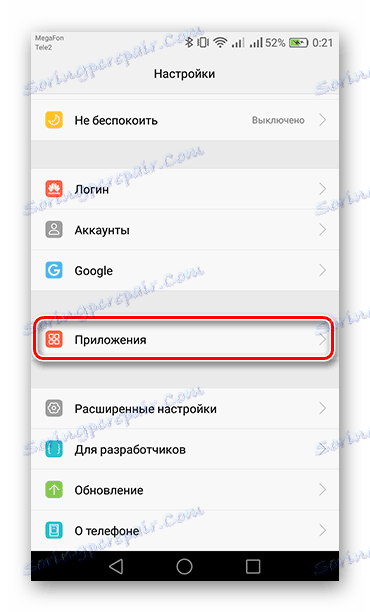
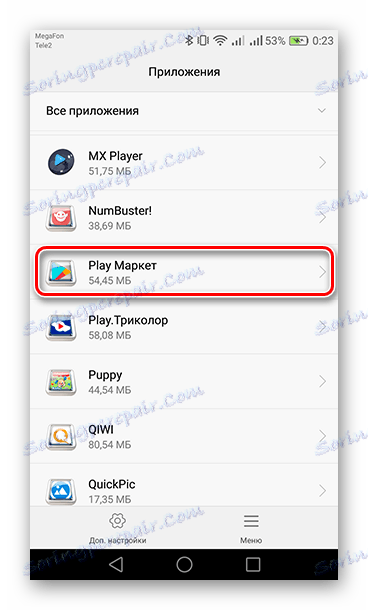
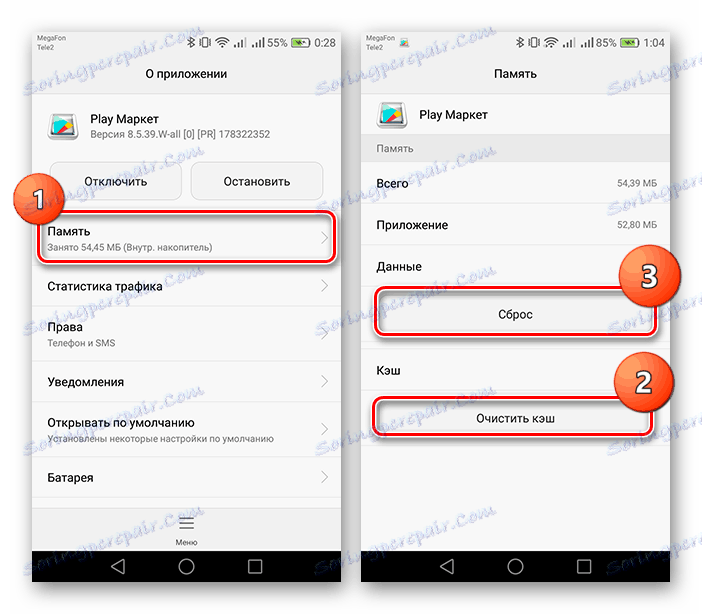
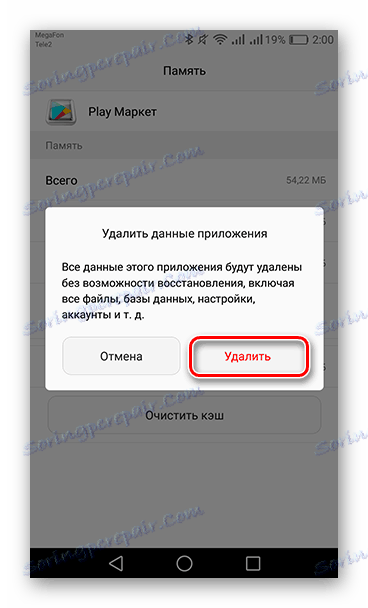
Това завършва премахването на натрупаните данни. Рестартирайте устройството и опитайте отново да използвате услугата.
Метод 2: Изтриване на актуализации в Google Play Магазин
Google Play също може да се срине след неправилна актуализация, която се извършва автоматично.
- За да изпълните тази процедура отново, както в първия метод, отворете "Play Store" в списъка с приложения, отидете на "Menu" и кликнете върху "Delete Updates" .
- След това два прозореца за предупреждение ще се появят един след друг. В първата, потвърдете изтриването на актуализациите, като кликнете върху бутона "OK" , а вторият се съгласи с възстановяването на оригиналната версия на Play Store, като също натиснете съответния бутон.
- Сега рестартирайте устройството си и отидете в Google Play. В даден момент ще бъдете "изхвърлени" от приложението - по това време ще има автоматична актуализация. След няколко минути влезте отново в магазина за приложения. Грешката трябва да изчезне.
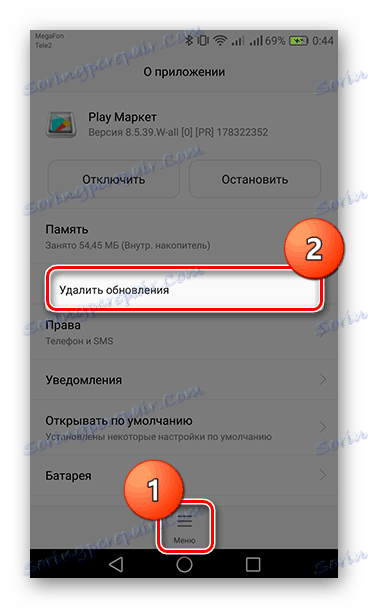
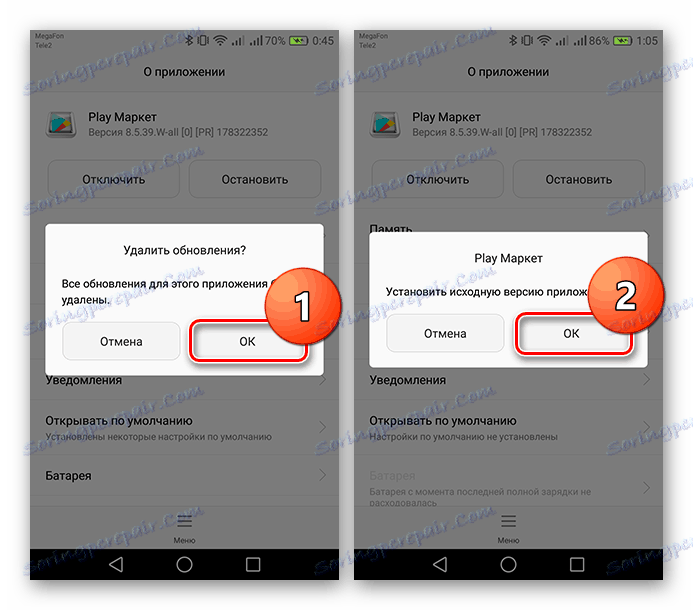
Метод 3: Изтриване на данните за услугите на Google Play
Тъй като услугите на Google Play работят заедно с Google Play Магазин, може да възникне грешка поради попълването на Услугите с ненужни данни за боклука.
- Изчистването на кеша е подобно на премахването от първия метод. Само в този случай в "Приложения" намерете "Услуги за Google Play" .
- Вместо бутона "Нулиране", ще има "Управление на местата" - отидете на него.
- В новия прозорец докоснете "Изтриване на всички данни" , след като потвърдите действието, като натиснете "OK" .
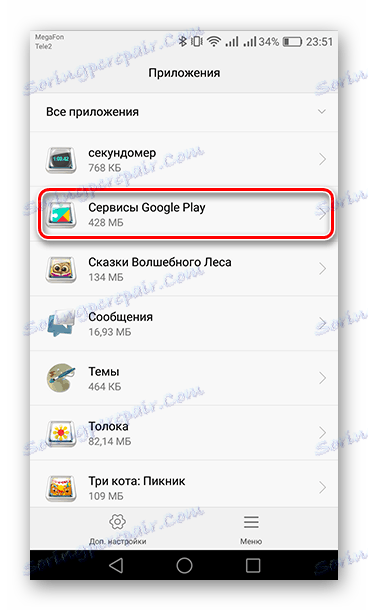
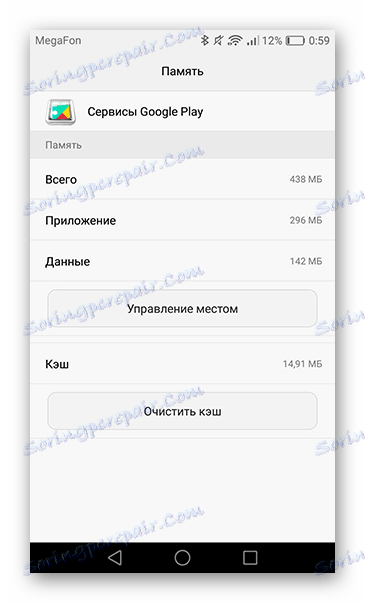
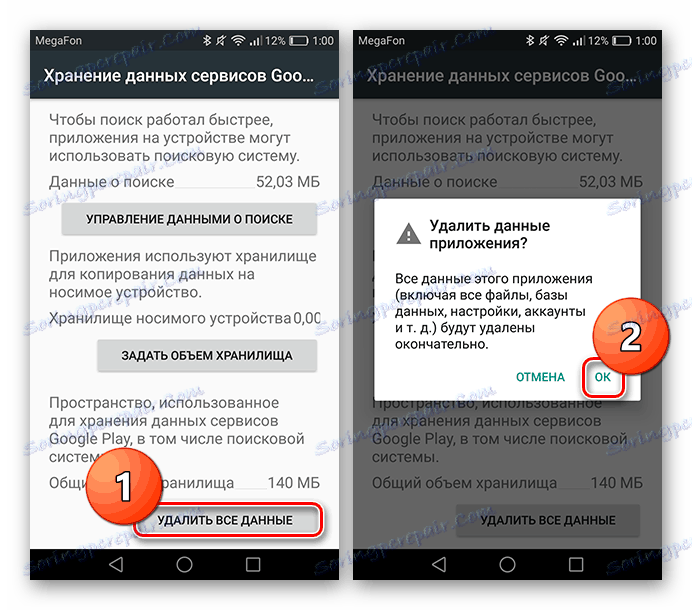
Това изтрива всички ненужни файлове Услугите в Google Play завършват. "Грешка 495" вече не бива да ви безпокои.
Метод 4: Преинсталиране на профила в Google
Ако възникне грешка след предишните методи, друга опция е да изтриете и да влезете отново в профила, тъй като тя е пряко свързана с работата в Google Play Магазин.
- За да изтриете профил от устройството си, отворете Настройки - профили .
- В списъка с профили на устройството си изберете "Google" .
- В настройките на потребителския профил кликнете върху "Изтриване на профила", последвано от потвърждаване на действието, като изберете съответния бутон.
- В тази стъпка изтриването от устройството на профила е завършено. Сега, за да продължите да използвате магазина за приложения, трябва да го възстановите. За да направите това, върнете се към "Профили" , където изберете "Добавяне на профил" .
- След това ще видите списък с приложения, в които можете да създадете профил. Сега имате нужда от потребителски профил от Google .
- На новата страница ще бъдете подканени да въведете данни от профила си или да създадете друга. В първия случай посочете пощата или телефонния номер, след което докоснете "Next" , второто щракнете върху съответния ред за регистрация.
- След това ще трябва да въведете паролата от профила и да кликнете върху "Напред" .
- За да завършите данните си за вход в профила си, трябва да приемете Общите условия на Google и тяхната "Декларация за поверителност", като кликнете върху бутона "Условия за ползване" .
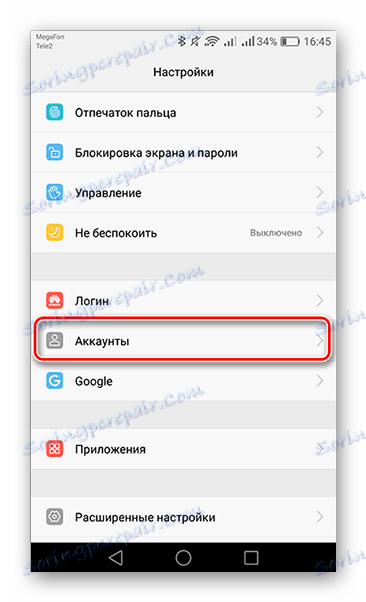
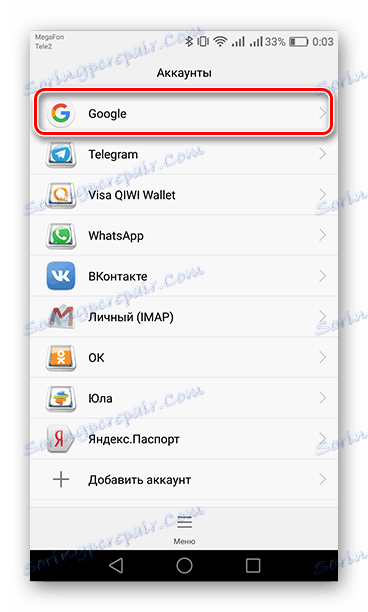
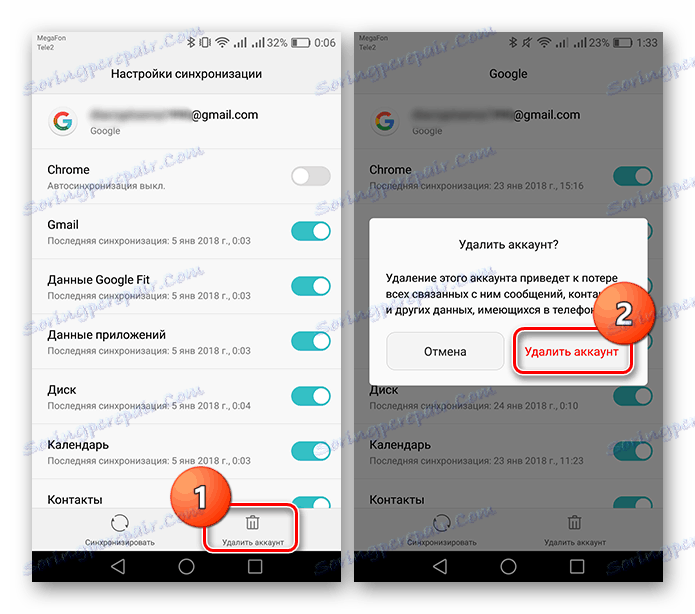
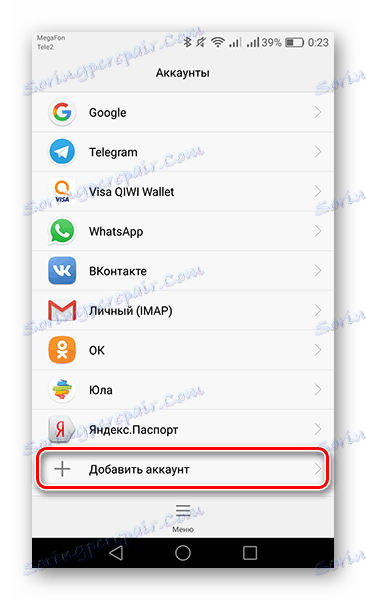
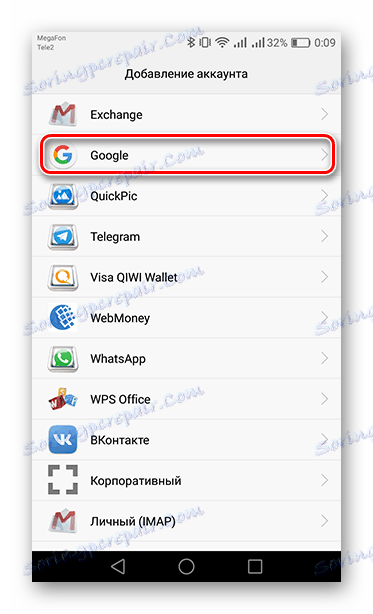
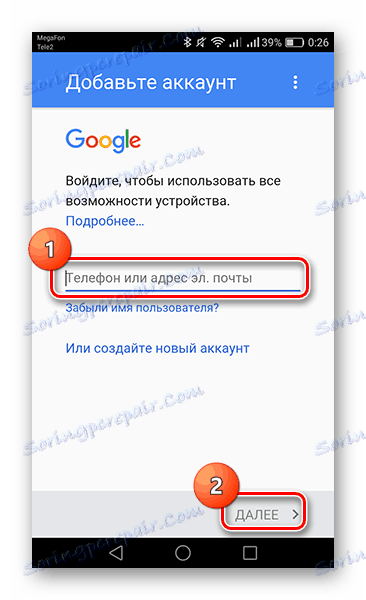
Прочетете повече: Как да се регистрирате в Google Play Магазин
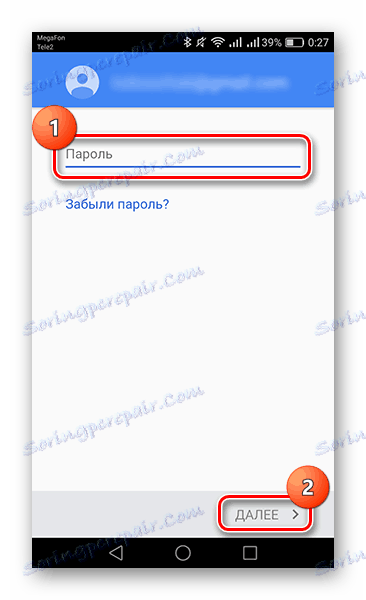
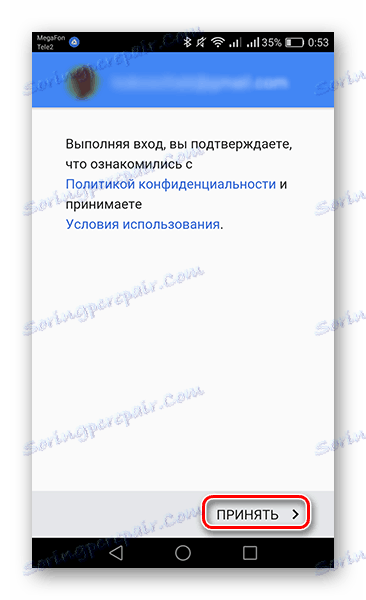
Това беше последната стъпка в възстановяването на профила в устройството. Сега отидете в Play Store и използвайте магазина за приложения без грешки. Ако никой от методите не е подходящ, трябва да върнете устройството на фабричните настройки. За правилното изпълнение на това действие прегледайте следната статия.
Прочетете още: Възстановете настройките на Android